如何利用solidworks、CAD对平面图进行标号
简述:
1:在solidworks中从装配体(或零件)制作工程图;
2:进入工程图设置好图纸比例、放置合理的零件位置;
3:将工程图保存为DWG格式;
4:将保存的DWG格式的文件复制,打开DWG的副本,在副本中对图纸进行修改;
5:在打开的DWG副本中删除原有图纸的线框,用样条曲线和多行文字标号;
6:打印,在打印中选择PNG、打印区域为窗口等;
7:预览,预览后图没问题、位置也合适就选择保存路径保存。
1:在solidworks中从装配体(或零件)制作工程图

2:进入工程图设置好图纸比例、放置合理的零件位置;

比例视情况而定,由于我采用的是A1图纸,建模模型尺寸也比较大,故比例采用1:3

在调色板区域选择合理的放置零件
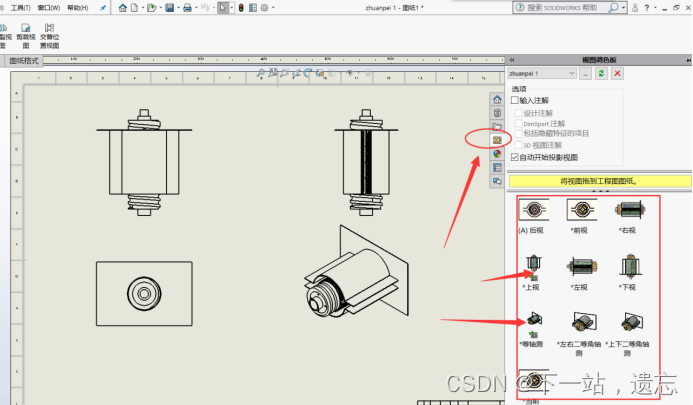
3:将工程图保存为DWG格式;
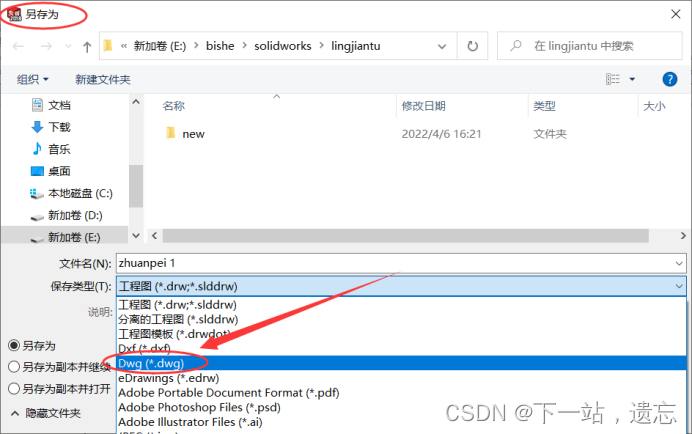
4:将保存的DWG格式的文件复制

打开DWG的副本,在副本中对图纸进行修改
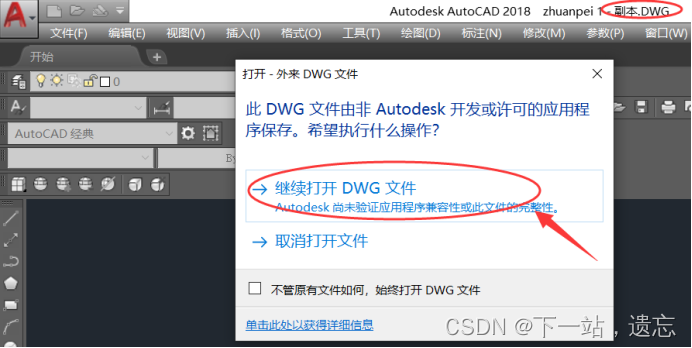
继续打开DWG文件后得到
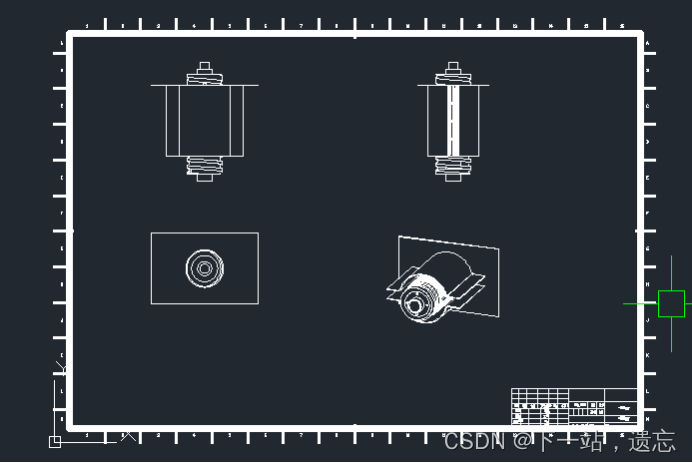
将文件中的线框删除得到
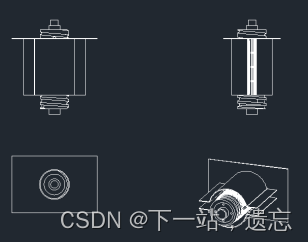
5:在打开的DWG副本中删除原有图纸的线框,主要用到样条曲线和多行文字标号;
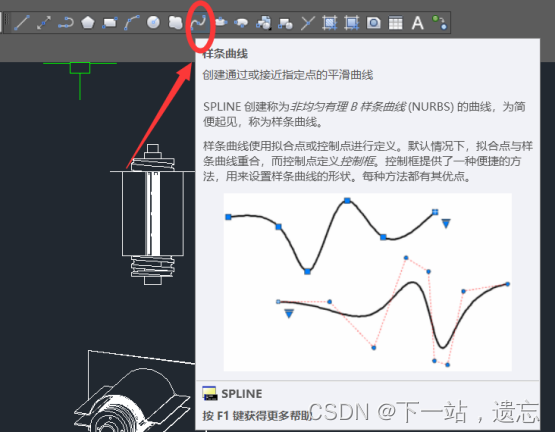
用样条曲线画引线

用多行文字对引线外为进行标号
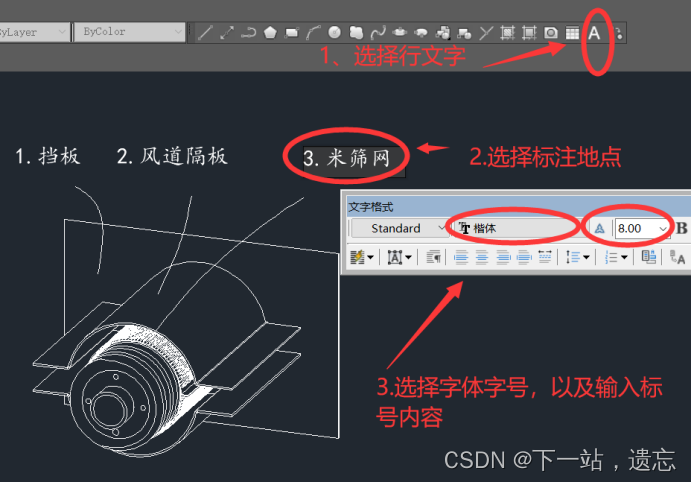
6:点击打印
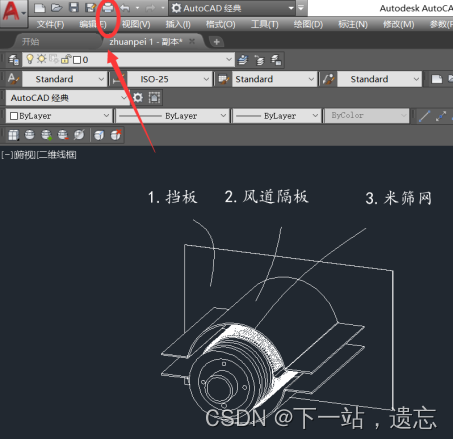
在打印弹出的窗口里将名称点击开,拉到最下面选择PNG格式
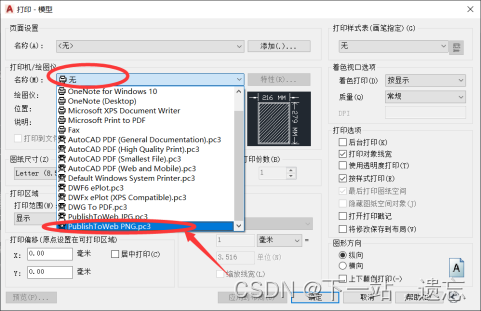
图纸尺寸,选择高一点的像速几千X几千的这里可以用户自定义
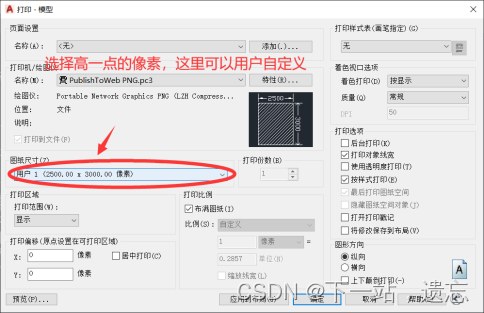
打印范围选择窗口
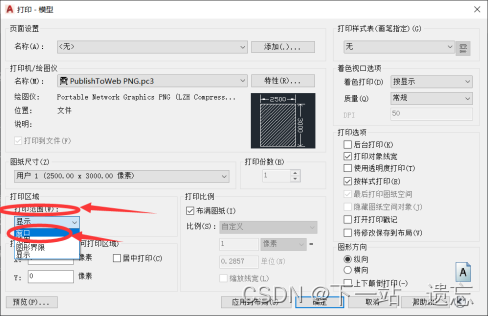
在选择窗口后会自动回到绘图界面选择所要出图的位置,也可以理解为截图的位置

截取好后会自动弹回打印界面,勾选剧中打印
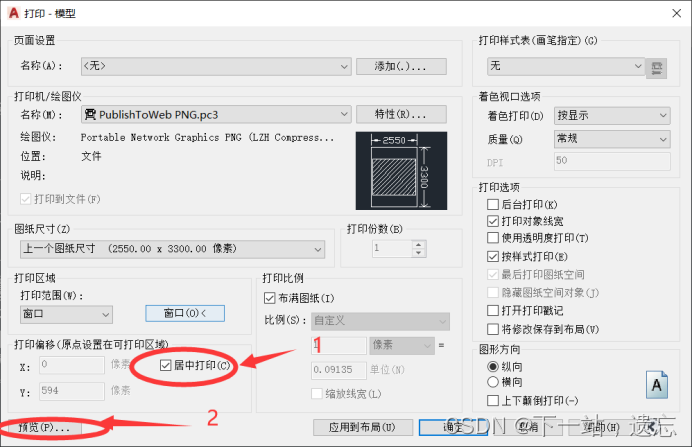
点击预览后观察所出的图纸,
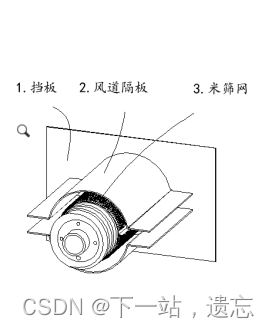
7:预览没问题后点击空格键,自动回到打印界面,选择确定;否则修改字号,打印范围或者将图形的方向改为纵向等。
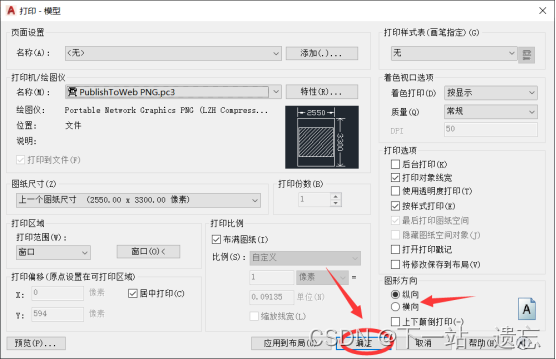
重命名,选择路径保存。
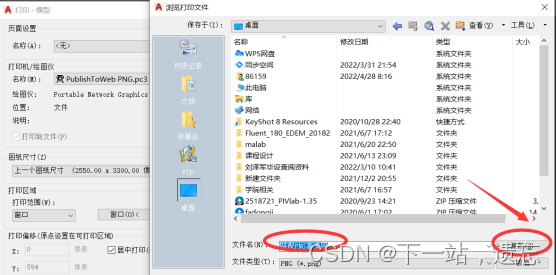





 本文详细介绍了如何使用Solidworks创建工程图,然后将其转换为DWG格式,接着在副本中删除线框,利用样条曲线和多行文字进行标号,最后进行打印并保存为PNG格式的过程。
本文详细介绍了如何使用Solidworks创建工程图,然后将其转换为DWG格式,接着在副本中删除线框,利用样条曲线和多行文字进行标号,最后进行打印并保存为PNG格式的过程。
















 1万+
1万+

 被折叠的 条评论
为什么被折叠?
被折叠的 条评论
为什么被折叠?








